目次
WordPress(ワードプレス)の管理画面で「PHPの更新が必要です」と出たときの対処法(さくらサーバー編)
ワードプレスの管理画面(ダッシュボード)にログインした際に「phpの更新が必要です」と表示されている場合の対処法を説明します。
今回は「さくらインターネット(さくらサーバー)」を利用している方向けの手順です。
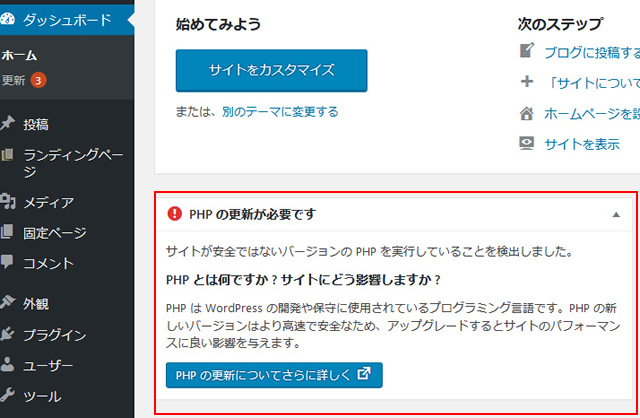
※WordPressのPHPバージョンが古い時に表示されますので、新しいPHPバージョンに更新したいと思います。
「Xserver(エックスサーバー)」の場合はこちらをご覧ください
※WordPressでの更新作業時には、念のためバックアップを取っておきましょう!
PHPのバージョンアップをすることで、WordPressへ影響がある場合があります!
PHPがあまりにも古い場合や、古いテーマやサポートが終了したプラグインなどを使用している場合、アプリケーションが動かない等の不具合を起こすことがありますので、不安な方は、サイト管理者、サーバー管理者などに依頼する方が安心です。
1.さくらサーバーのコントロールパネルにログインします。
「ドメイン名」と「パスワード」を入力しログインします。
※新サーバーコントロールパネルの画像に変更しました。新コントロールパネルを使用した内容です。
さくらインターネット 新コントロールパネル
https://secure.sakura.ad.jp/rs/cp/
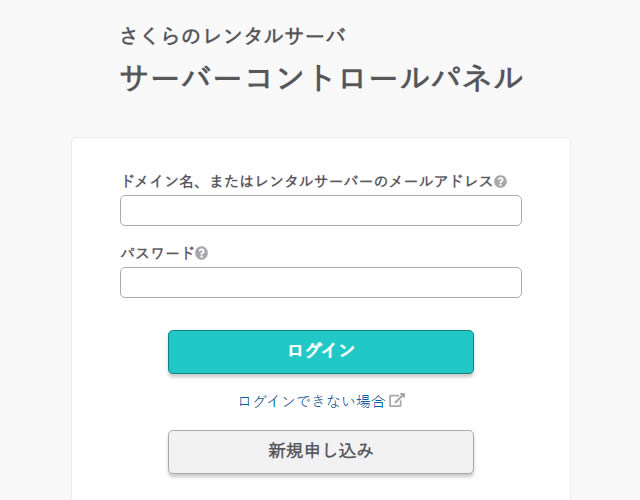
新サーバーコントロールパネルのホーム画面が表示されました。
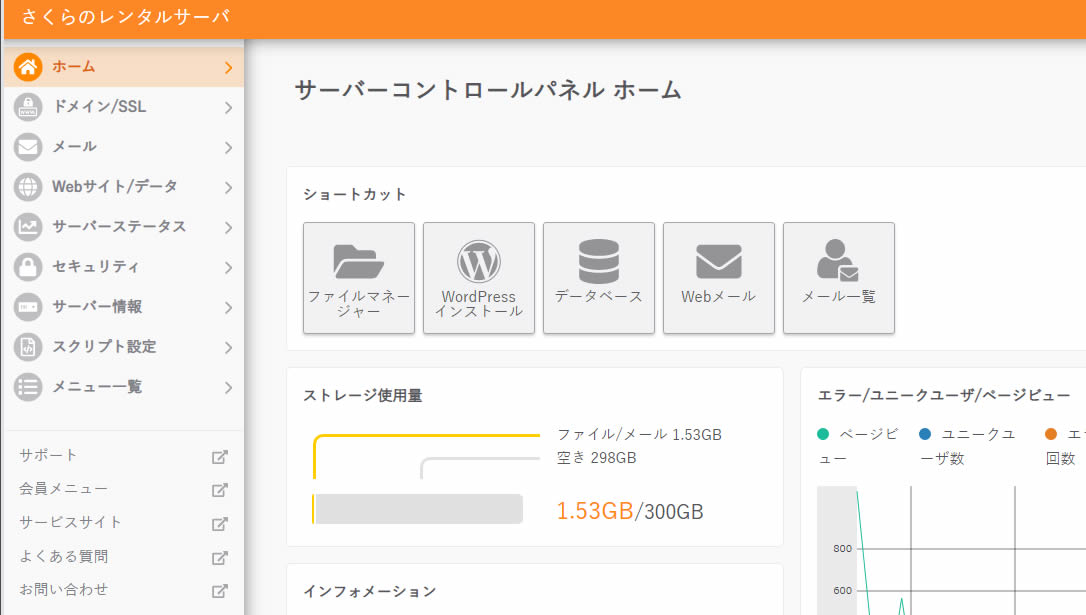
2.設定変更画面に移動します
左側の項目「スクリプト設定」-「言語のバージョン設置」をクリックします。
3.言語バージョン設定画面でPHPのバージョンを確認
言語バージョンの画面では現在の「Perl」のバージョンと下に「PHP」のバージョンが表示されております。
今回はPHPのバージョン部分を確認します。
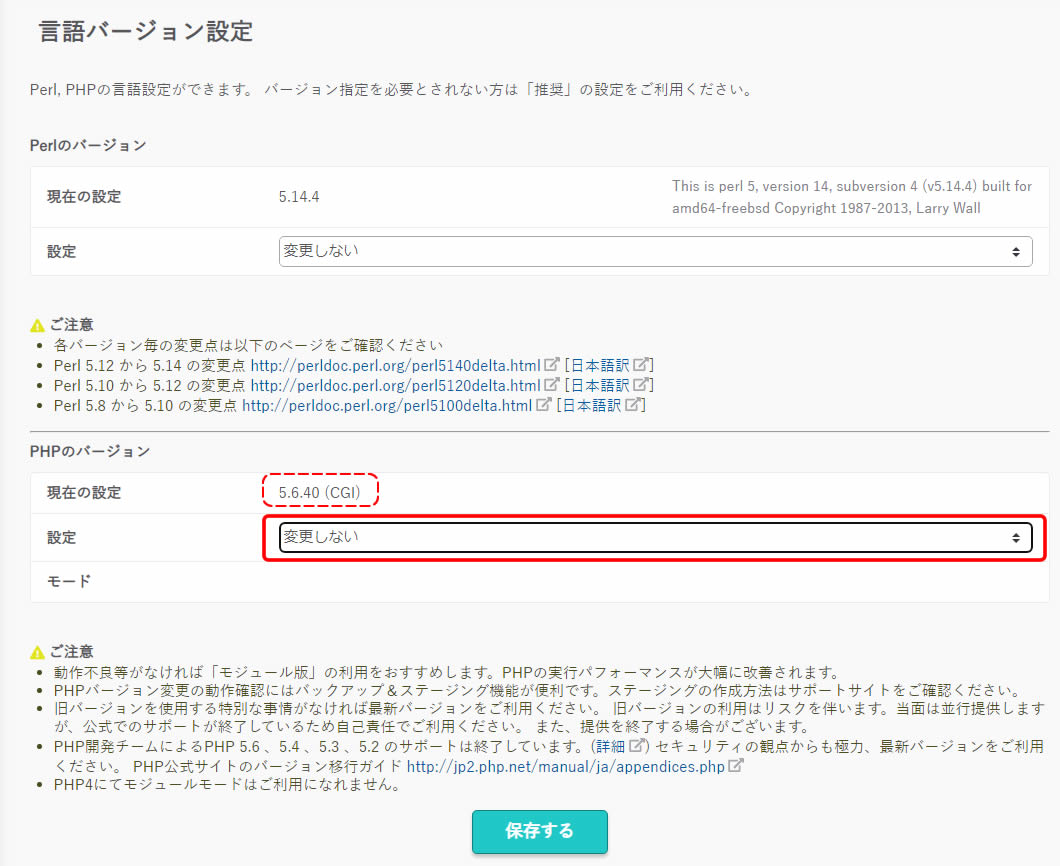
4.PHPのバージョンを変更します
設定の項目から新しく設定するバージョンのPHPを選択します。
「設定しない」と表示されているのでクリックして選びます。
※[推奨]の文字があるものを選びましょう。
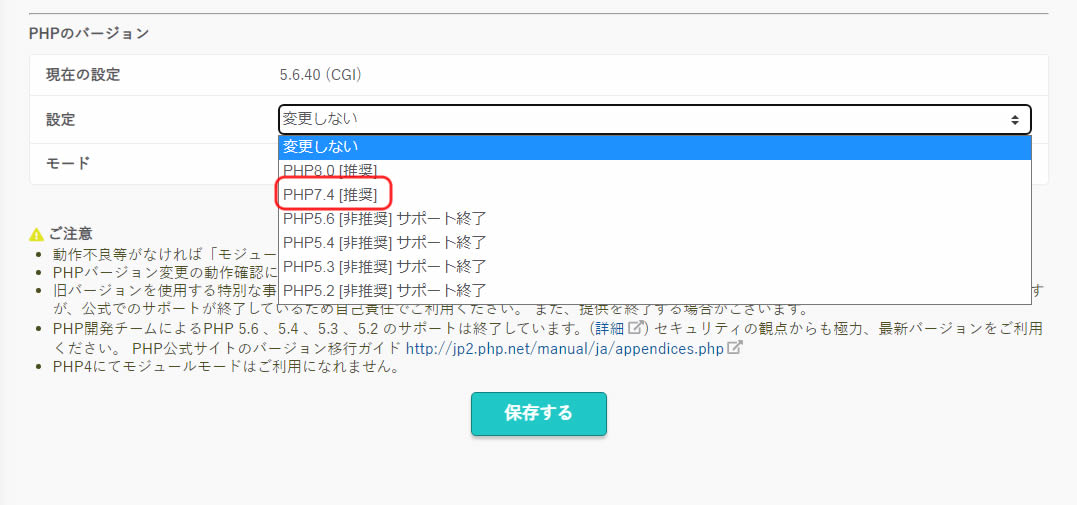
5.「保存する」をクリックします。
設定から、変更するPHPのバージョンを選択した後「モード」を選びます。
モードは通常「モジュール」を選択チェックを入れます。(チェックが入っていればそのまま)
※指定がある場合は「CGI」を選びます。
選択後は「保存する」をクリックします。
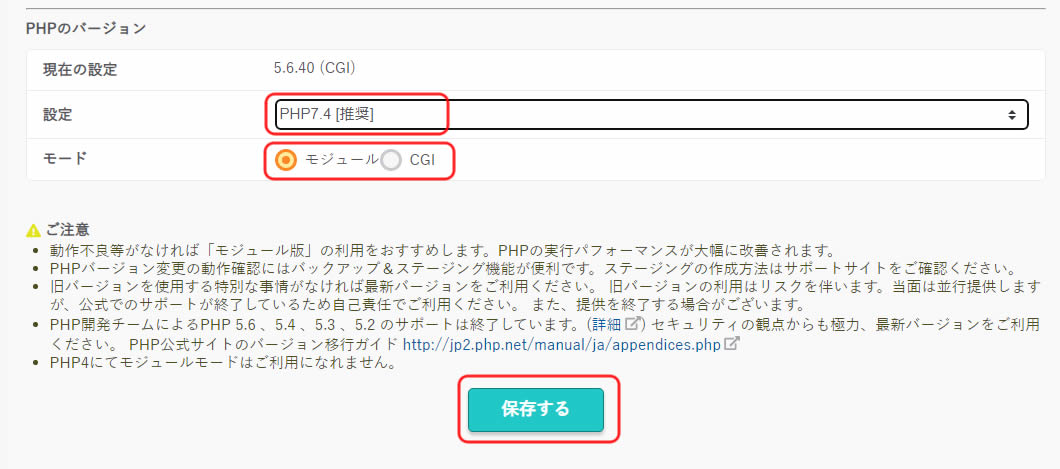
6.確認
現在の設定の表示が、新しく設定したPHPのバージョンで表示されているかを確認します。
※今回の画像ではCGIモードで選択しております。
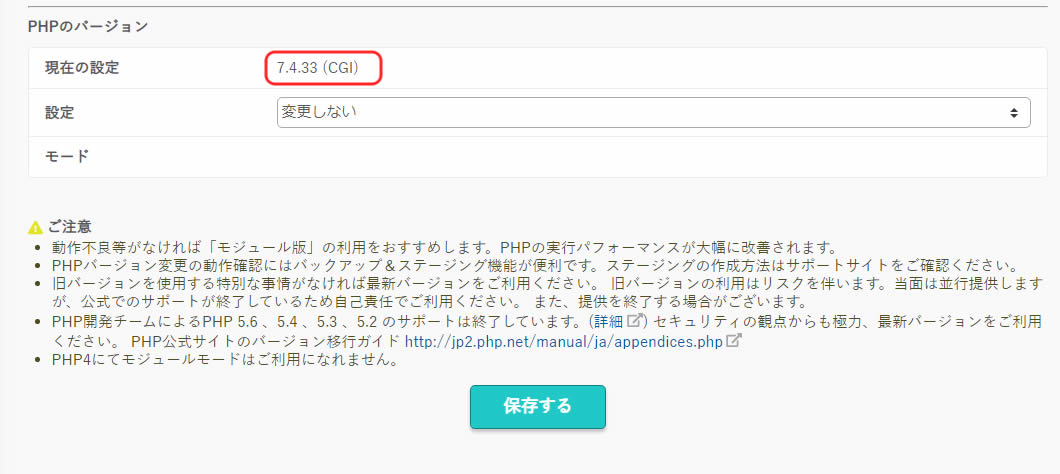
7.更新(PHPバージョンの設定変更)完了
新しいPHPバージョンに変更されていればPHPバージョンの更新(設定変更)は完了です。
ワードプレスの管理画面(ダッシュボード)やwebサイトの表示を確認し終了です。
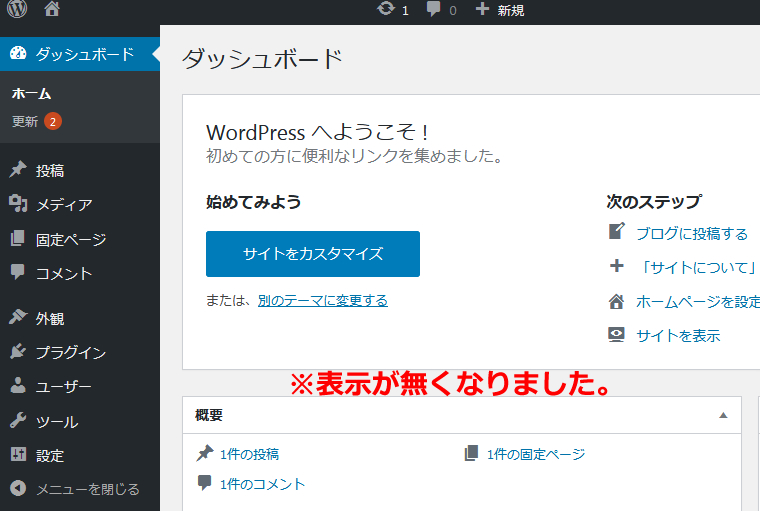
8.サイトの表示確認を行う
※念のためサイト全体の表示確認を行う事をおすすめします。
何度も言いますが、PHPのバージョンアップをすることで、WordPressへ影響がある場合があります!
PHPがあまりにも古い場合や、古いテーマの場合、サポートが終了したプラグインなどを使用している場合、不具合を起こすことがありますので、動作の確認を行いましょう。
更新をせずにそのままの続けた場合はどうなるの?
PHPの更新をおこなわずそのまま使い続けた場合、セキュリティ面でリスクが高く脆弱性などの問題があ出てきてしまいます。
サイトの表示速度などパフォーマンスも発揮できない状況になってしまいますので、なるべく最新の新しい環境でWordPressの運用を行いましょう。
※セキュリティの弱い状態でそのまま使い続けて良いことはないです!
あとから、重大な不具合等やダメージを負うような事は事前に避けましょう!

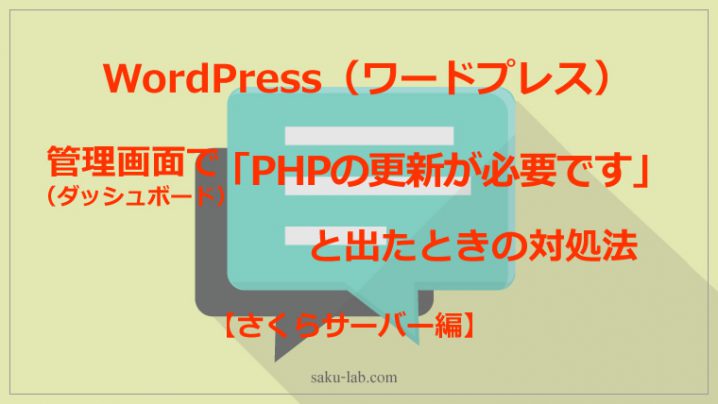

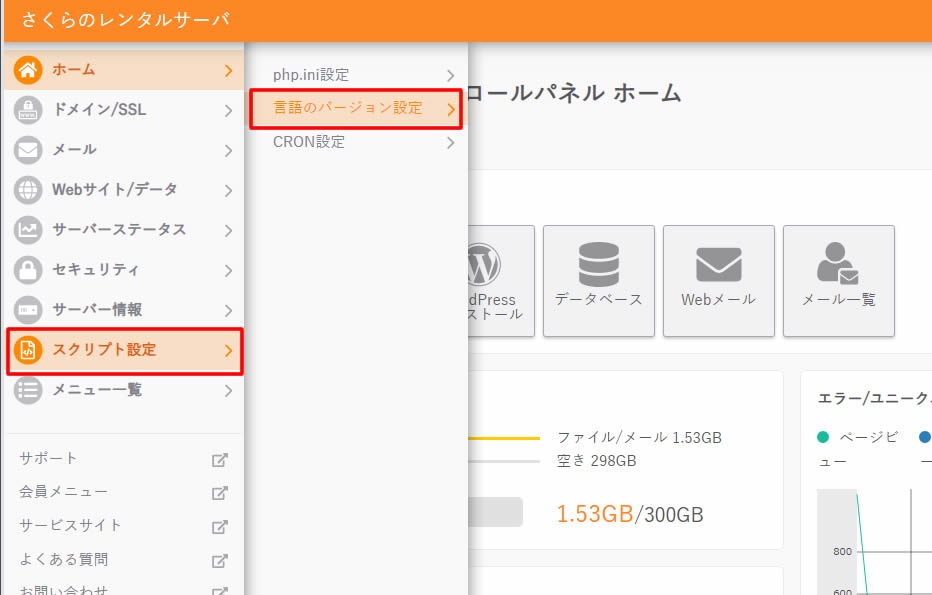



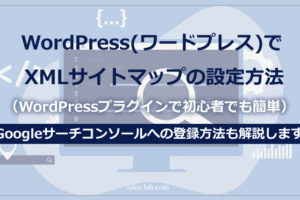





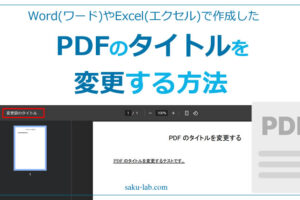

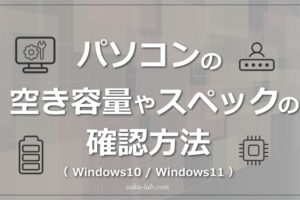


コメントを残す